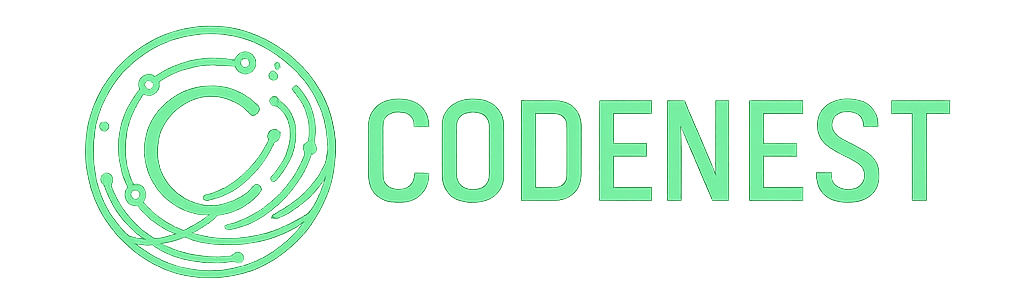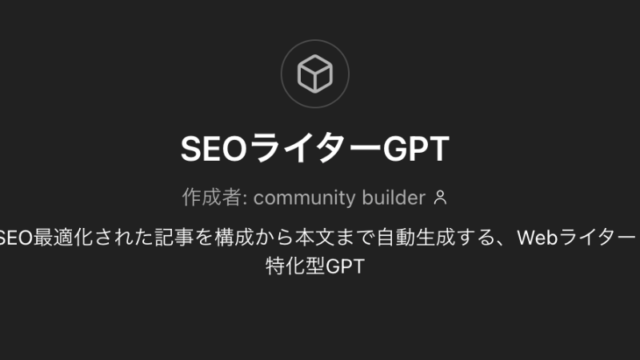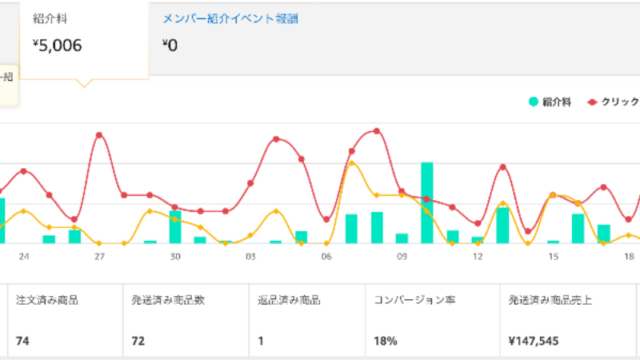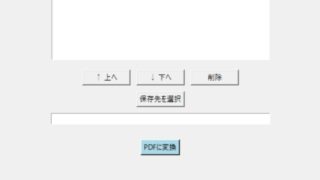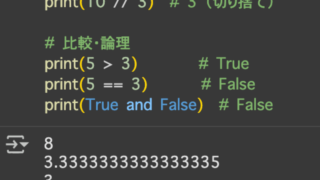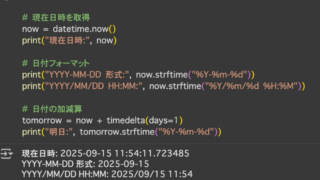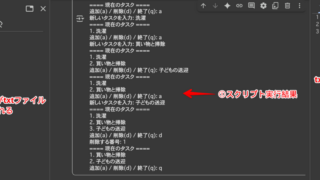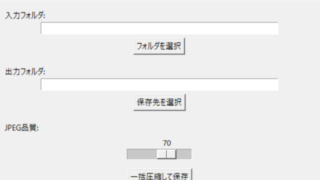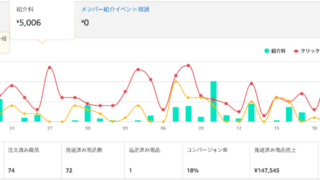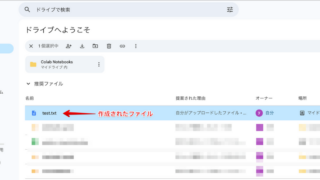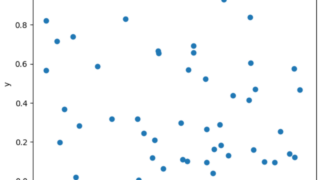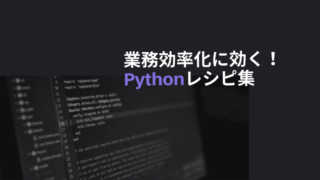仕事の効率をもっと上げたいけれど、タスク管理や情報整理に追われていませんか?
そんなときに頼れるのが ChatGPTと相性抜群のアプリたち です。
この記事では、無料で気軽に使えるツールから、業務を一段レベルアップさせる有料サービスまで、厳選した10選をご紹介します。
基本機能や連携方法はもちろん、“どんな場面で役立つか” まで具体的に解説します。
あなたの仕事や学習を加速させるヒントを、ぜひ見つけてみてください!
1. Notion(ノーション)

特徴:ドキュメント、タスク、データベースを一元管理できるオールインワンツール。個人からチームまで幅広く利用されています。
ChatGPTとの活用方法:AIアシスタント機能で議事録の要約、タスク整理、アイデアブレストが可能。ChatGPT APIと連携すれば、Notion内で自然言語処理を活用した自動化も実現できます。
有料プランのメリット:チームでの共同編集、権限管理、バージョン履歴の保持など、ビジネス利用に最適な機能が充実。
公式サイト:Notion(ノーション)の詳細はこちら
2. Helpfeel Cosense(旧Scrapbox)
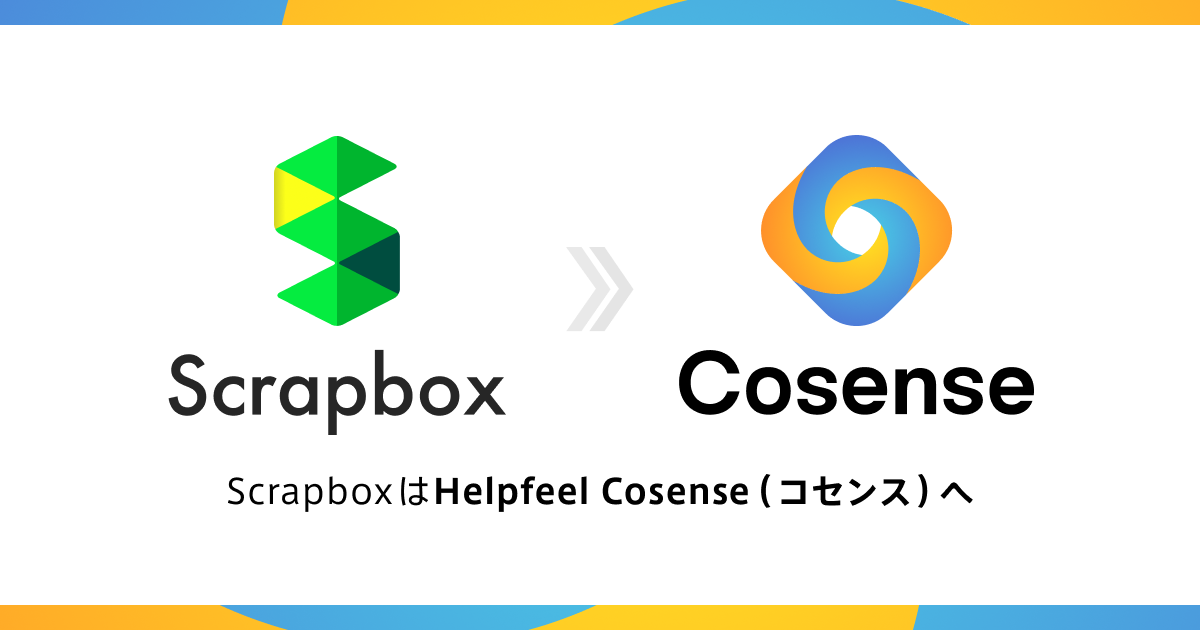
特徴:リンクベースでナレッジを整理できるツール。情報をネットワーク的に可視化でき、個人メモからチームナレッジ管理まで柔軟に対応します。
ChatGPTとの活用方法:プロンプト設計や関連ノートの自動生成に活用可能。過去の知見をAIが参照して新たな提案を行うなど、「思考の外部化」に役立ちます。
有料プランのメリット:非公開プロジェクト作成、アクセス制限、ナレッジ活用の可視化など、企業ナレッジ基盤としても機能します。
公式サイト:Helpfeel Cosenseの詳細はこちら
3. Evernote(エバーノート)
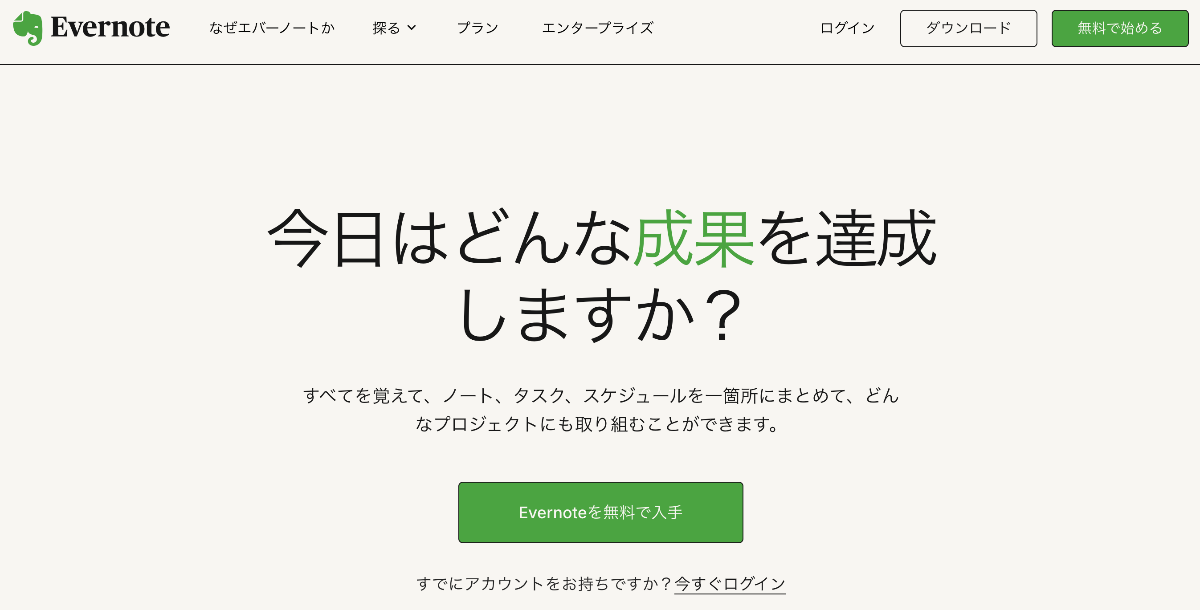
特徴:メモ、ノート、Webクリップを一元管理できる老舗の情報整理ツール。
ChatGPTとの活用方法:メモの要約、分類、タグ付けなどを自動化。ChatGPTがノートを分析し、「重要トピック抽出」や「ToDo化」まで行うこともできます。
有料プランのメリット:ノート容量の増加、強力な検索機能、オフラインアクセスなどが可能。
公式サイト:Evernote(エバーノート)の詳細はこちら
4. Voiceflow(ボイスフロー)
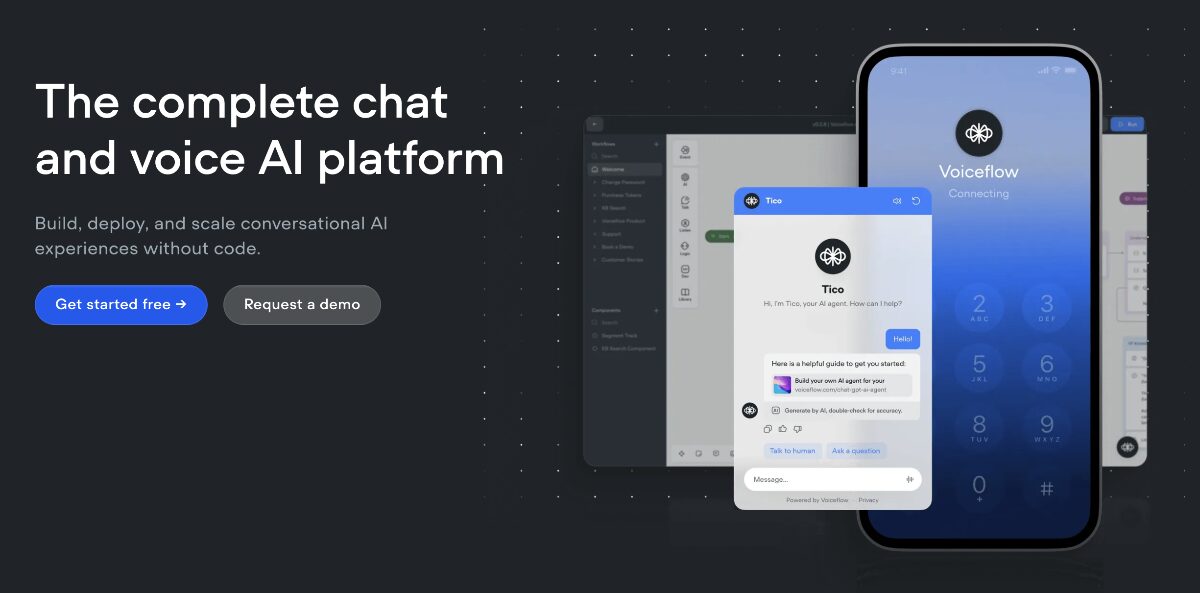
特徴:対話型AIやチャットボットの設計・プロトタイピングができるノーコードツール。
ChatGPTとの活用方法:ChatGPT APIを組み込むことで、自然な会話フローを設計可能。顧客対応、FAQ、教育コンテンツなど幅広く活用できます。
有料プランのメリット:複雑な会話設計、チーム開発、外部APIとの統合が可能で、企業のAI導入にも活用されています。
公式サイト:Voiceflow(ボイスフロー)の詳細はこちら
5. Zapier(ザピアー)
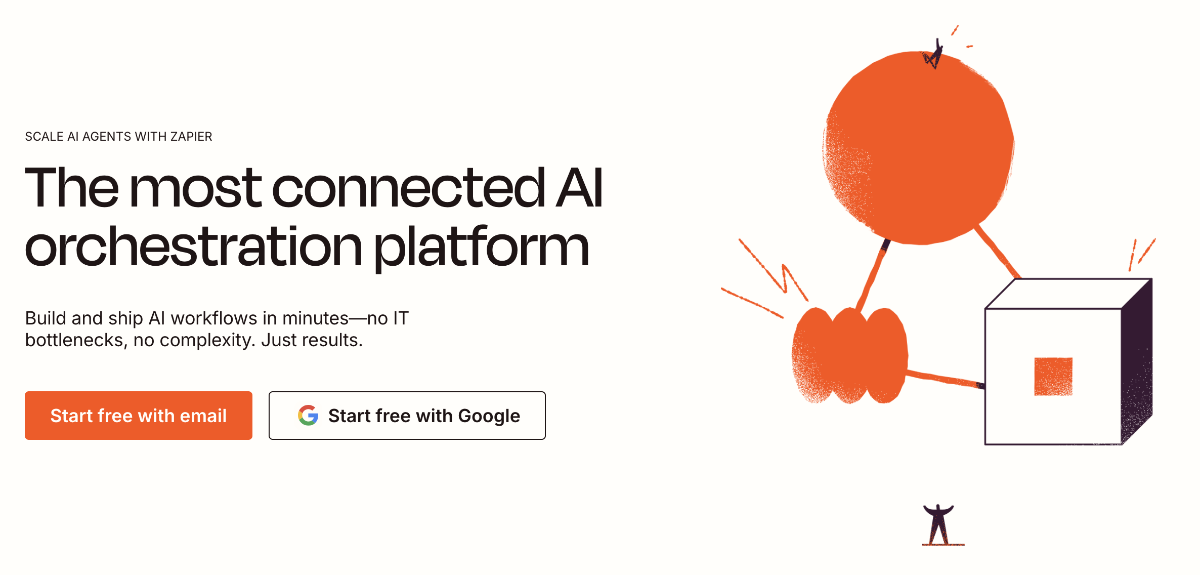
特徴:ノーコードで複数のアプリを連携し、業務を自動化できるツール。
ChatGPTとの活用方法:ChatGPTをトリガーにしてSlack通知、Google Sheetsへの記録、メール生成などを自動化可能。ChatGPTの出力を他ツールに即反映できるのが魅力です。
有料プランのメリット:実行数の増加、複雑なワークフロー構築、連携アプリ数の拡張が可能。
公式サイト:Zapier(ザピアー)の詳細はこちら
6. Googleスプレッドシート
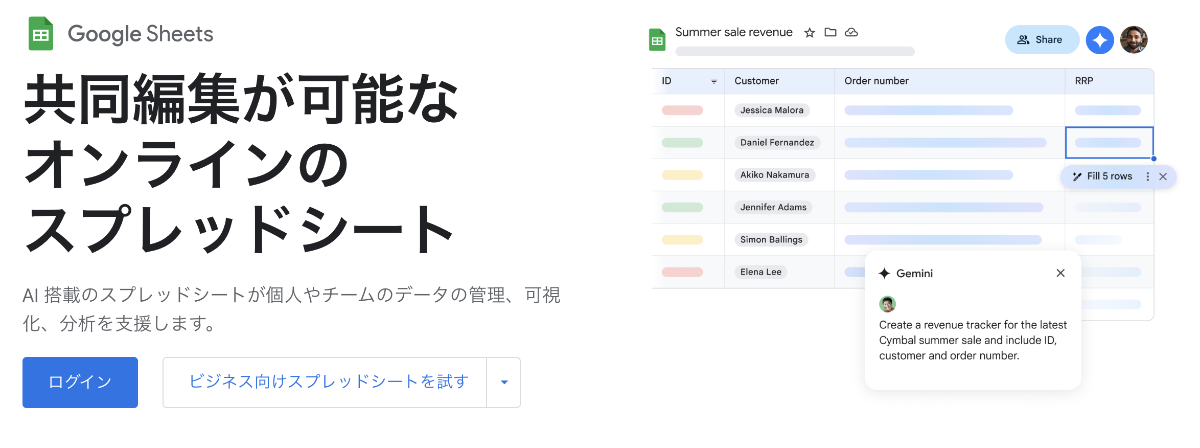
特徴:クラウドベースの表計算ツール。リアルタイム共同編集が可能で、ビジネス現場でも定番。
ChatGPTとの活用方法:Apps Scriptを通じてChatGPT APIと連携すれば、データ分析、文書生成、数値レポートの自動作成などが可能。
有料プランのメリット:Google Workspace契約で共有・管理機能が強化され、セキュリティ面も安心。
公式サイト:Googleスプレッドシートの詳細はこちら
7. Trello(トレロ)
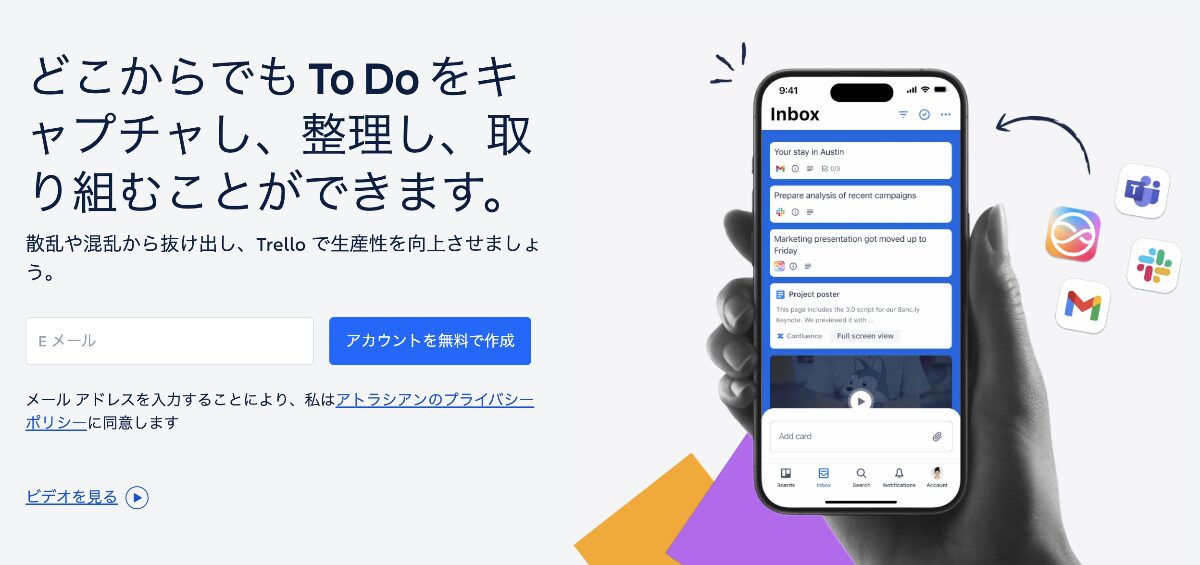
特徴:カンバン方式でタスク管理ができるシンプルなプロジェクト管理ツール。
ChatGPTとの活用方法:タスクカードの自動生成、進捗報告の要約、リマインダー設定などに活用可能。チーム全体の進行を自然言語で把握できる点が便利です。
有料プランのメリット:チーム機能、カスタムフィールド、より多くのPower-Up利用などで拡張性が向上。
公式サイト:Trello(トレロ)の詳細はこちら
8. Slack
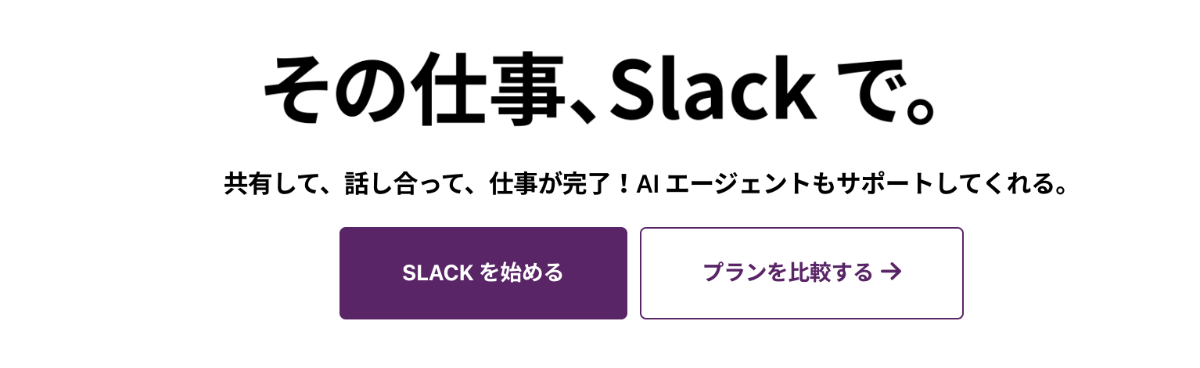
特徴:チームコミュニケーションを円滑にするビジネスチャットツール。スレッドやチャンネルで会話を整理でき、情報共有がスムーズです。
ChatGPTとの活用方法:Bot連携で自動返信、FAQ対応、要約投稿などを実現。ChatGPTを「社内AIアシスタント」として活用すれば、業務連絡の効率化が進みます。
有料プランのメリット:メッセージ履歴の無制限保存、外部連携の強化、セキュリティ機能の向上など、ビジネス利用にも安心。
公式サイト:Slackの詳細はこちら
9. Miro
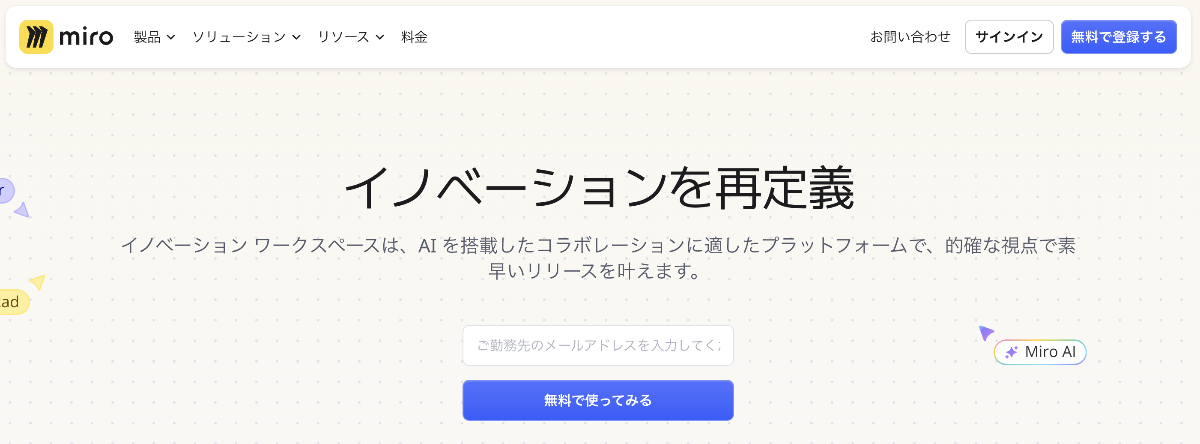
特徴:オンラインホワイトボードでアイデア共有や図解が可能。リモート会議やブレストに最適。
ChatGPTとの活用方法:ブレスト支援、アイデア出し、図解構成の提案などを自動生成。ChatGPTを“第3のブレーン”として活用できます。
有料プランのメリット:テンプレートの拡張、チーム共有、外部連携の強化。
公式サイト:Miroの詳細はこちら
10. Obsidian(オブシディアン)
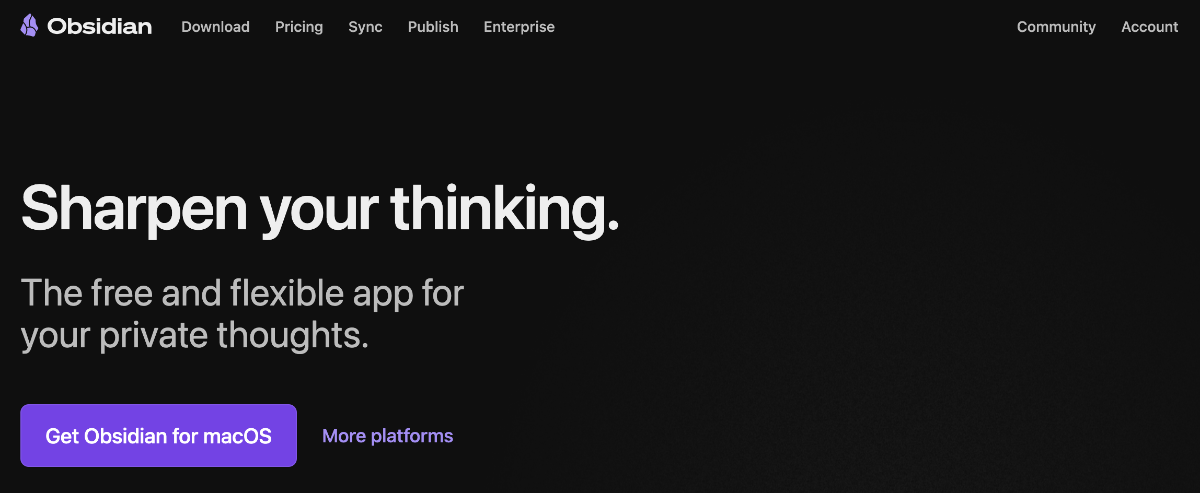
特徴:Markdownベースのノート管理ツール。Zettelkasten方式で知識を体系化できます。
ChatGPTとの活用方法:ノートの要約、リンク生成、タグ付けを自動化。知識の「再利用性」を高め、学習ログにも最適です。
有料プランのメリット:同期機能、商用ライセンス、プラグインによる拡張が可能。
公式サイト:Obsidian(オブシディアン)の詳細はこちら
まとめ
ChatGPTと連携することで、これらのアプリは単なるツールから「業務の自動化パートナー」へと進化します。
無料プランで気軽に試し、有料機能で本格運用へ移行するのもおすすめです。
公式サイトやキャンペーン経由で特典が受けられる場合もあるので、目的に合わせて最適なツールを選びましょう。
あなたの生産性を飛躍的に高める第一歩になるはずです。